Excel2007でVBAが含まれたブックを開く1
- MicrosoftOffice
Excel2007からマクロ関係のセキュリティーが強化され、2003と比べてすべてか無かの状態になってしまった。困ったものだ。VBAでデジタル照明を付加する方法を紹介する。 まずは、エクセルでVBAの操作ができるようにしよう。エクセルを起動して、エクセルのオプションを選択する。 エクセルに開発メニューが表示される...
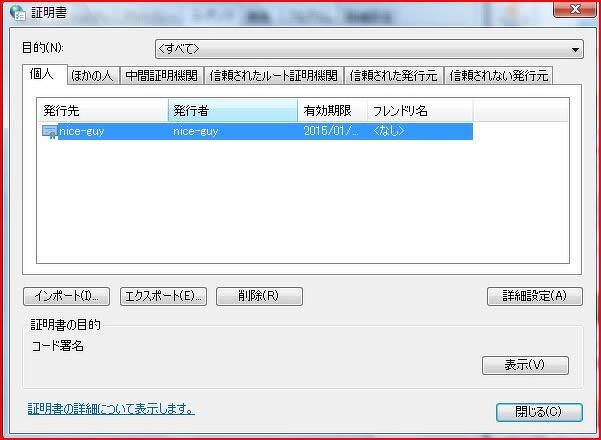
Excel2007からマクロ関係のセキュリティーが強化され、2003と比べてすべてか無かの状態になってしまった。困ったものだ。VBAでデジタル照明を付加する方法を紹介する。 まずは、エクセルでVBAの操作ができるようにしよう。エクセルを起動して、エクセルのオプションを選択する。 エクセルに開発メニューが表示される...
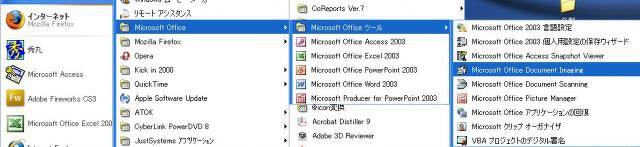
拡張子がmdiのファイルをもらった。何かわからず、尋ねる 「Microsoft Office Document Imaging」と言われた。あまり情報はなかったが、開き方はわかった。 MicrosoftOfficeのMicrosoftOfficeツールの所にあるMicrosoft Office Document Imagingを選択する。それを使うと無事開ける。

昨日の続き。続いてFileMakerの操作になる。まずは、新規にデータベースを作る。今回は、fm_xoopsと言う名前にした。fm_xoopsを開いた後、ファイル→管理→外部データベースを選択。作成ボタンをクリックする。 左のような画面が開く。まずは、ODBCにチェックを入れて指定をクリック。 MySQLのデータベース「xoops」を選択...
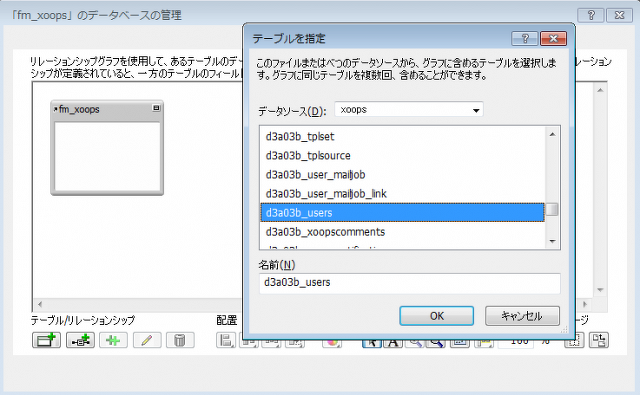
FileMaker10AdvanceとMySQLを接続させた。環境はBootCamp上で動かしたVMWareにwindows7を入れ、その上でXAMMPを動かして実行した。 まずはXAMMPをインストールしてその上でXOOPSをインストールした。このあたりの解説は過去の記事を読んでほしい。xoopsとphpMyAdminが正常に動作しているとする。まずは、MySQLODBCドライ...

VMware6を使っているが、非常によい。Windows7とLinuxを動かしている。なかなか快適。USBメモリーも使えるので便利。 短く端的に書いてある。一通りのことはできるようになる。
| 月 | 火 | 水 | 木 | 金 | 土 | 日 |
| 1 | 2 | 3 | 4 | 5 | 6 | 7 |
| 8 | 9 | 10 | 11 | 12 | 13 | 14 |
| 15 | 16 | 17 | 18 | 19 | 20 | 21 |
| 22 | 23 | 24 | 25 | 26 | 27 | 28 |
| 29 | 30 | 31 |